Was ist zu tun, wenn Anrufe unterbrochen werden oder kein Netzsignal auf deinem Galaxy Gerät angezeigt wird?
Wenn deine Anrufe plötzlich unterbrochen werden oder kein Netzwerksignal auf deinem Galaxy-Gerät vorhanden ist, kann dies an einer Geräteeinstellung oder einem Problem mit dem Netzbetreiber liegen. Befolge die nachstehende Anleitung, um den Zustand deines Geräts zu überprüfen.
Bevor du die untenstehenden Empfehlungen ausprobierst, solltest du überprüfen, ob die Software deines Geräts und die dazugehörigen Apps der jeweils aktuellsten Version entsprechen. So aktualisierst du die Software deines Mobilgeräts:
1. Gehe zu Einstellungen > Software-Update.
2. Tippe auf Herunterladen und installieren.
3. Befolge die Anweisungen auf dem Display.
Überprüfe die Geräteeinstellungen
Möglicherweise hindern dich gewisse Geräteeinstellungen daran, dass du über das Gerät Anrufe tätigen oder empfangen kannst. Stelle fest, ob der Offline-Modus aktiviert ist oder ob dein Gerät so eingestellt ist, dass Anrufe von unbekannten oder privaten Nummern gesperrt sind.
Schalte den Flugmodus aus
1 Öffne die Einstellungen und tippe auf Verbindungen.
2 Ist der Offline-Modus eingeschaltet, schalte ihn aus und prüfe, ob dein Gerät nun eine Verbindung herstellen kann.
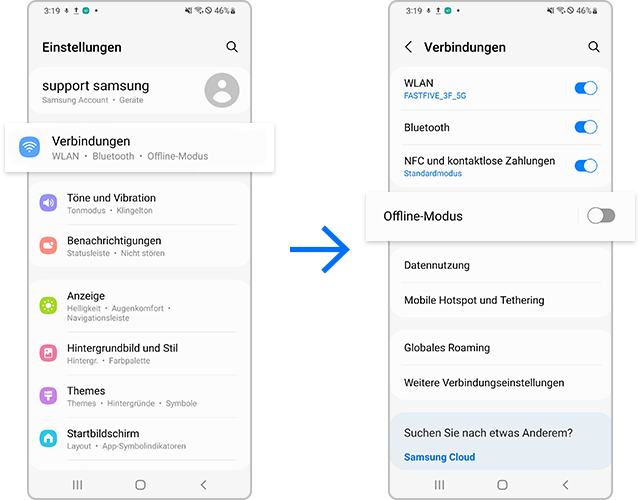
Prüfe, ob dein Gerät unbekannte oder private Nummern sperrt.
Möglicherweise musst du die Netzwerkeinstellungen zurücksetzen, wenn deine Anrufe unterbrochen werden oder dein Gerät das Netzwerksignal immer wieder verliert.
Hinweis:
- Beachte, dass durch das Zurücksetzen der Netzwerkeinstellungen auch die WLAN-, Bluetooth- und weitere Netzwerkeinstellungen zurückgesetzt werden.
Falsche APN-Einstellungen (Access Point Name/Zugangspunkte) können die Netzwerkverbindung unterbrechen. Führe die folgenden Schritte aus, um die APN-Einstellungen neu zu konfigurieren.
Das Problem kann auftreten, wenn dein Gerät mit einem Netzbetreiber verbunden ist, bei dem du nicht angemeldet bist. Führe die folgenden Schritte aus, um deinen Netzbetreiber auszuwählen.
Hinweis: Die Screenshots und Menüs der Geräte können je nach Gerätemodell und Softwareversion variieren.
Danke für deine Rückmeldung!
Bitte beantworte alle Fragen.


































